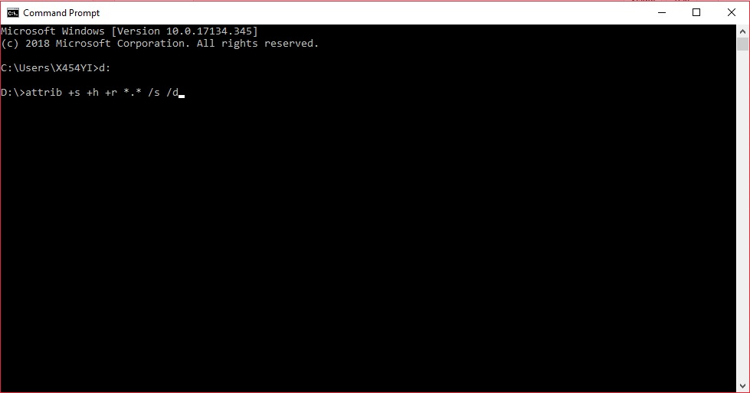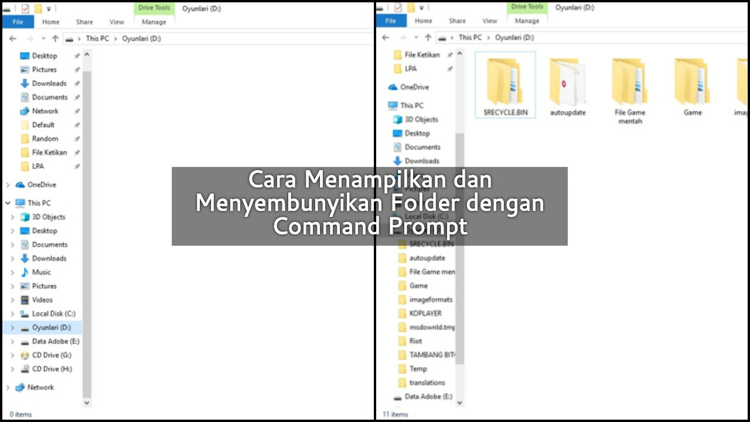
Setiap perangkat komputer biasanya memiliki file atau folder tersembunyi. Entah itu sengaja disembunyikan atau memang secara default disembunyikan oleh sistem operasi Windows.
Tentu saja, ada cara mudah untuk menampilkannya, seperti yang telah kami jelaskan dalam artikel berikut:
[pg_posts id=”11880,15701″ posts_per_page=”2″]
Tapi di sini saya akan menunjukkan cara yang sedikit berbeda, yaitu dengan menggunakan Command Prompt. Cara ini dapat anda gunakan baik itu untuk menampilkan atau pun menyembunyikan file/folder.
Dan jika anda sudah terbiasa, menampilkan atau menyembunyikan file/folder dengan cara ini relatif lebih cepat jika dibandingkan dengan cara biasa.
Langsung saja, simak panduan lengkapnya di bawah ini.
Cara Menampilkan File/Folder Tersembunyi Lewat Command Prompt
- Masuk ke direktori di mana anda ingin menampilkan file/folder yang tersembunyi. Di sini sebagai contoh saya akan coba menampilkan kembali folder di drive D yang sebelumnya sudah saya sembunyikan.
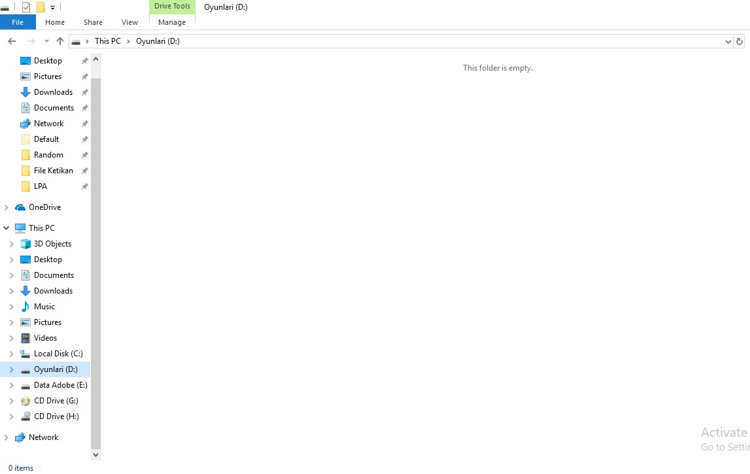
- Tekan tombol Windows + R untuk membuka kotak dialog Run. Ketik cmd lalu tekan Enter.
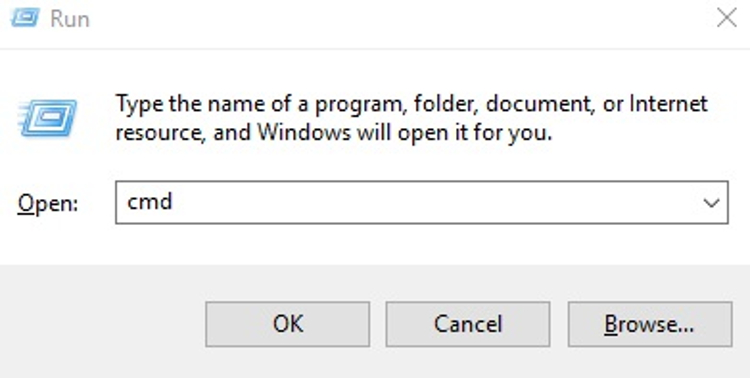
- Di jendela Command Prompt, ketik d: lalu tekan Enter. Kemudian ketik perintah:
attrib –s –h –r *.* /s /d
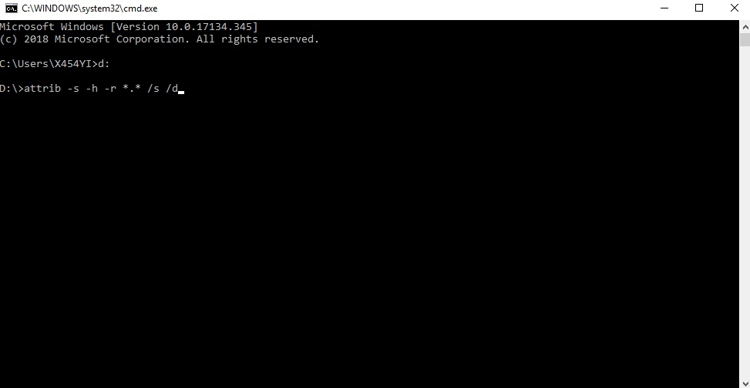
- Selesai, sekarang perika drive D anda. File atau folder yang sebelumnya tersembunyi harusnya sudah muncul.
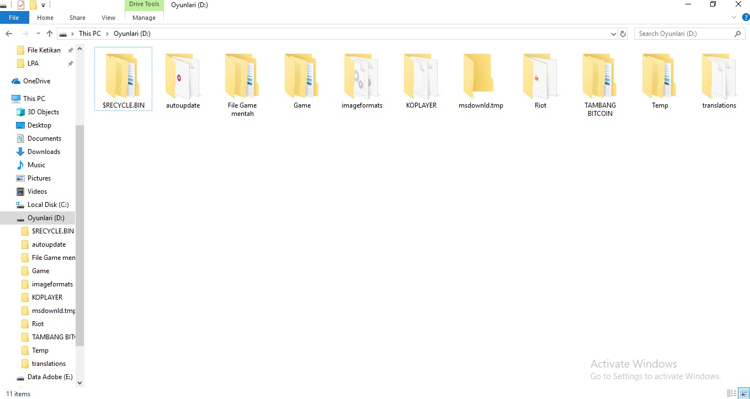
Jika anda ingin menampilkan file/folder di direktori yang lebih spesifik maka gunakan perintah cd.
Contoh:
Untuk menampilkan file/folder tersembunyi di direktori D:\software\adobe, ketik terlebih dahulu perintah d: kemudian ketik cd software\adobe.
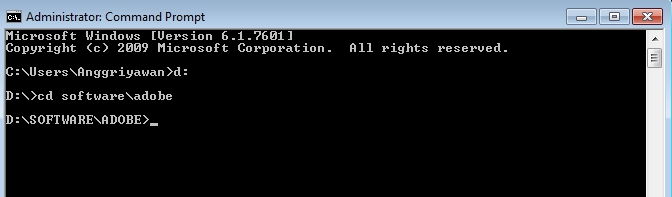
Selanjutnya tinggal ketik perintah yang sama seperti di atas:
attrib –s –h –r *.* /s /d
Cara Menyembunyikan File/Folder Lewat Command Prompt
Untuk menyembunyikan file/folder, cukup ganti simbol – dengan + sehingga perintahnya akan menjadi seperti ini:
attrib +s +h +r *.* /s /d